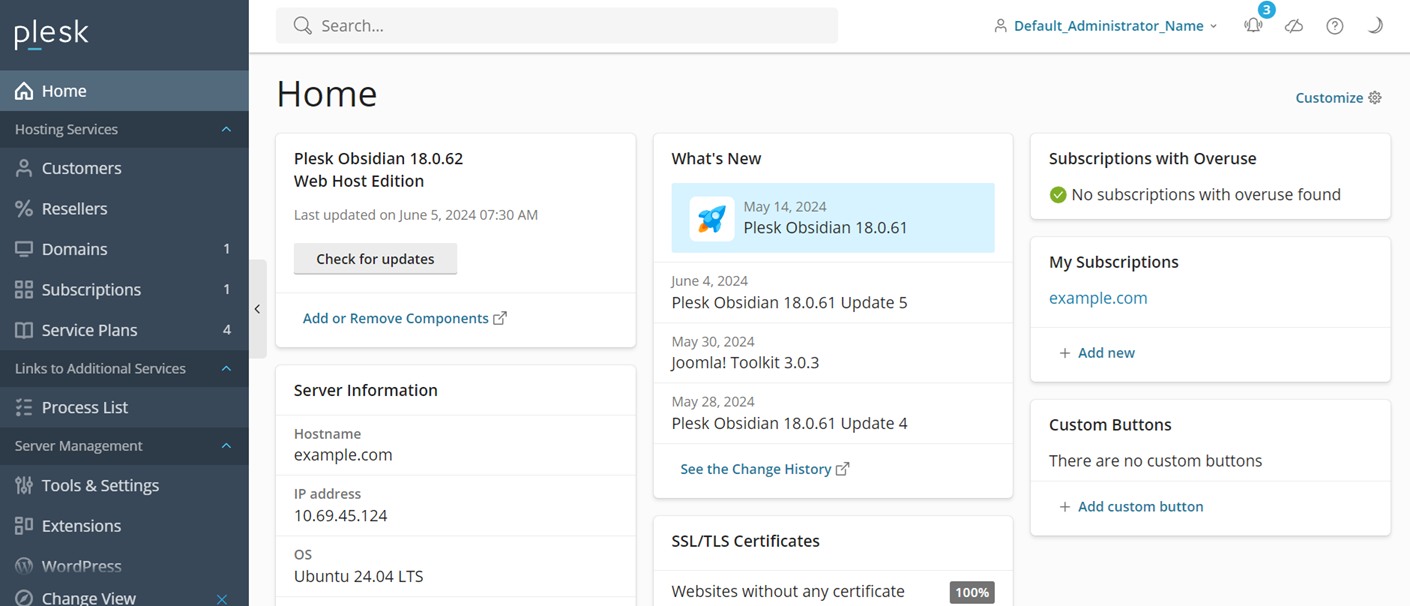Anpassen des Startbildschirms
Inhalt: Ab Plesk Obsidian 18.0.61 ist ein neuer, anpassbarer Startbildschirm in Plesk verfügbar. Im Gegensatz zum alten Bildschirm, der nur bestimmte Informationen über den Server enthält und für alle Plesk-Benutzer gleich ist, kann der neue Startbildschirm so angepasst werden, dass nur Details zu sehen sind, die für den jeweiligen Benutzer von Interesse sind. Einzelne Widgets lassen sich aktivieren oder deaktivieren. Diese liefern Informationen zu verschiedenen Aspekten des Servers, z. B. die Ressourcennutzung oder das Datum, an dem das letzte Serverbackup erstellt wurde.
In diesem Artikel erfahren Sie, wie Sie den neuen Startbildschirm in Plesk aktivieren und anpassen können.
Voraussetzungen
Der neue Startbildschirm wird schrittweise auf alle Plesk-Server mit Plesk Obsidian 18.0.61 und höher ausgerollt. Um den neuen Startbildschirm manuell zu aktivieren, fügen Sie die folgenden Zeilen in die Datei panel.ini ein:
[navigation]
newHomeView.enabled = true
So sieht der neue Startbildschirm aus, wenn er aktiviert ist:
Anpassen des Startbildschirms
Sobald der neue Startbildschirm aktiviert ist, kann er so angepasst werden, dass nur Informationen angezeigt werden, die für den jeweiligen Plesk-Administrator nützlich sind. Auf dem Startbildschirm lassen sich Widgets hinzufügen, neu anordnen und entfernen, die bestimmte Informationen über den Server enthalten.
Bemerkung: Die Anpassungen, die am Startbildschirm im Konto eines Plesk-Administrators vorgenommen werden, haben keinen Einfluss auf das Aussehen des Startbildschirms anderer Administratorkonten.
So fügen Sie Widgets am Startbildschirm hinzu oder entfernen sie:
- Melden Sie sich in Plesk an.
- Klicken Sie oben rechts auf die Schaltfläche Anpassen.
- Aktivieren oder deaktivieren Sie einzelne Widgets über die entsprechenden Schaltflächen.
- Wenn Sie fertig sind, schließen Sie die Leiste, indem Sie auf die Schaltfläche
klicken.
Auf dem Startbildschirm werden nur noch die Widgets angezeigt, die Sie aktiviert haben.
Bemerkung: Bestimmte Widgets können nur aktiviert werden, wenn die entsprechende Erweiterung in Plesk installiert ist. Damit zum Beispiel die Widgets „CPU-Auslastung“ und „Speicherauslastung“ verfügbar sind, muss die Erweiterung „Monitoring“ installiert sein.
So ordnen Sie die Widgets auf dem Startbildschirm neu an:
- Melden Sie sich in Plesk an.
- Bewegen Sie den Mauszeiger über die obere rechte Ecke des Widgets, das Sie verschieben möchten. Das Symbol
wird angezeigt.
- Halten Sie die linke Maustaste gedrückt und ziehen Sie das Widget an die gewünschte Stelle auf dem Startbildschirm.
Das Widget ist nun wie gewünscht auf dem Startbildschirm platziert.
Verfügbare Widgets
Derzeit sind die folgenden Widgets verfügbar:
- Plesk-Version: Version von Plesk und Details zu verfügbaren Updates
- Serverinformationen: Hostname, IP-Adresse, Betriebssystem und Betriebszeit des Servers
- Letztes Serverbackup: Status des Serverbackups und Backupzeitplan
- Performance Booster: (Plesk für Linux) Verfügbare Leistungsoptimierungen für Server und Website
- Neue Funktionen: Neueste Einträge im Änderungsprotokoll von Plesk
- Sperren von IP-Adressen: Status des Fail2Ban-Dienstes
- E-Mail-Warteschlange: Status der E-Mail-Warteschlange (nur Postfix)
- Promo: Informationen über mögliche Anpassungen und zusätzliche Funktionen
- CPU-Auslastung: Tägliche Informationen zur CPU-Auslastung. Erfordert die Monitoring-Erweiterung.
- Speicherauslastung: Tägliche Informationen zur Speichernutzung. Erfordert die Monitoring-Erweiterung.
- Abonnements mit Überbeanspruchung: Liste der Abonnements mit übermäßiger Ressourcenauslastung
- Meine Abonnements: Abonnements des Administrators
- Benutzerdefinierte Schaltflächen: Vom Administrator hinzugefügte benutzerdefinierte Schaltflächen
- SSL/TLS-Zertifikate: Liste der gehosteten Websites, die nicht über ein SSL/TLS-Zertifikat geschützt sind. Erfordert die Erweiterung SSL It!.
- Advisor: Aktuelle Advisor-Bewertung. Erfordert die Erweiterung Advisor.
Anpassen des Startbildschirms über die Befehlszeilenschnittstelle
Über die Befehlszeilenschnittstelle können Administratoren daran gehindert werden, den Startbildschirm anzupassen. Es lassen sich auch bestimmte Widgets anwenden (und gleichzeitig lässt sich die Möglichkeit deaktivieren, den Startbildschirm anzupassen).
So deaktivieren Sie die Anpassung des Startbildschirms:
-
Melden Sie sich im Plesk-Server über SSH oder RDP an.
-
Führen Sie den folgenden Befehl aus:
plesk bin interface_template --lock-home
Die Schaltfläche Anpassen ist nun ausgeblendet, aber die Widgets können trotzdem neu angeordnet werden. Sie können diese Änderung rückgängig machen und die Schaltfläche Anpassen wieder anzeigen lassen, indem Sie den Befehl plesk bin interface_template --unlock-home ausführen.
So werden nur bestimmte Widgets auf dem Startbildschirm angezeigt:
-
Melden Sie sich im Plesk-Server über SSH oder RDP an.
-
Führen Sie den folgenden Befehl aus:
plesk bin interface_template --lock-home-template "<widget_name_1>,<widget_name_2>,...,<widget_name_n>"Zum Beispiel:
plesk bin interface_template --lock-home-template "serverInfo,changeLog"Führen Sie den folgenden Befehl aus, um die Liste der verfügbaren Widgets und deren Namen anzuzeigen:
plesk bin interface_template --home-blocks-list